Le jumeau numérique dynamique
L’intégration du facescan
Introduction
Parmi les nouveaux outils du flux numérique, le facescan a une place de choix :
• Il favorise la communication praticien- patient
• Il facilite le travail du prothésiste au laboratoire
Dans le cas des réhabilitations globales et esthétiques, cette nouvelle donnée permet en effet d’adapter le projet prothétique à la physionomie du patient.
Comment utiliser le facescan dans le flux 3D/4D et quelles possibilités offertes par cette nouvelle donnée ? Suivez-nous pas à pas dans le cas d’une réhabilitation esthétique.

Etape 1
Scan situation initiale

Etape 2
Acquisition du facescan

Etape 3
Enregistrement des mouvements mandibulaires

Etape 4
Import du facescan dans TWIM

Etape 5
Transfert des données au laboratoire
Step-by-step
Etape 1 - Scan de la situation initiale
Scannez les modèles 3D du patient avec une caméra intraorale.
Le dispositif MODJAW Tech in Motion est compatible avec les fichiers de toute caméra intra-orale (fichier STL, PLY ou OBJ).
Etape 2 - Acquisition du facescan
Avant l’acquisition du facescan, marquez les 3 points de référence cutanés suivants à l’aide d’un feutre adapté :
• Condyle droit
• Condyle gauche
• Point sub-nasal
Ouvrez l’application du facescan et commencez un nouveau scan en choisissant l’option « Roue à 360° »
En position debout, demandez au patient de fixer un point à l’horizon et de sourire.
Scannez le visage du patient d’oreille à oreille.
Un minimum de 20 photos est nécessaire. Appuyez sur l’icône « œil » pour terminer l’acquisition.
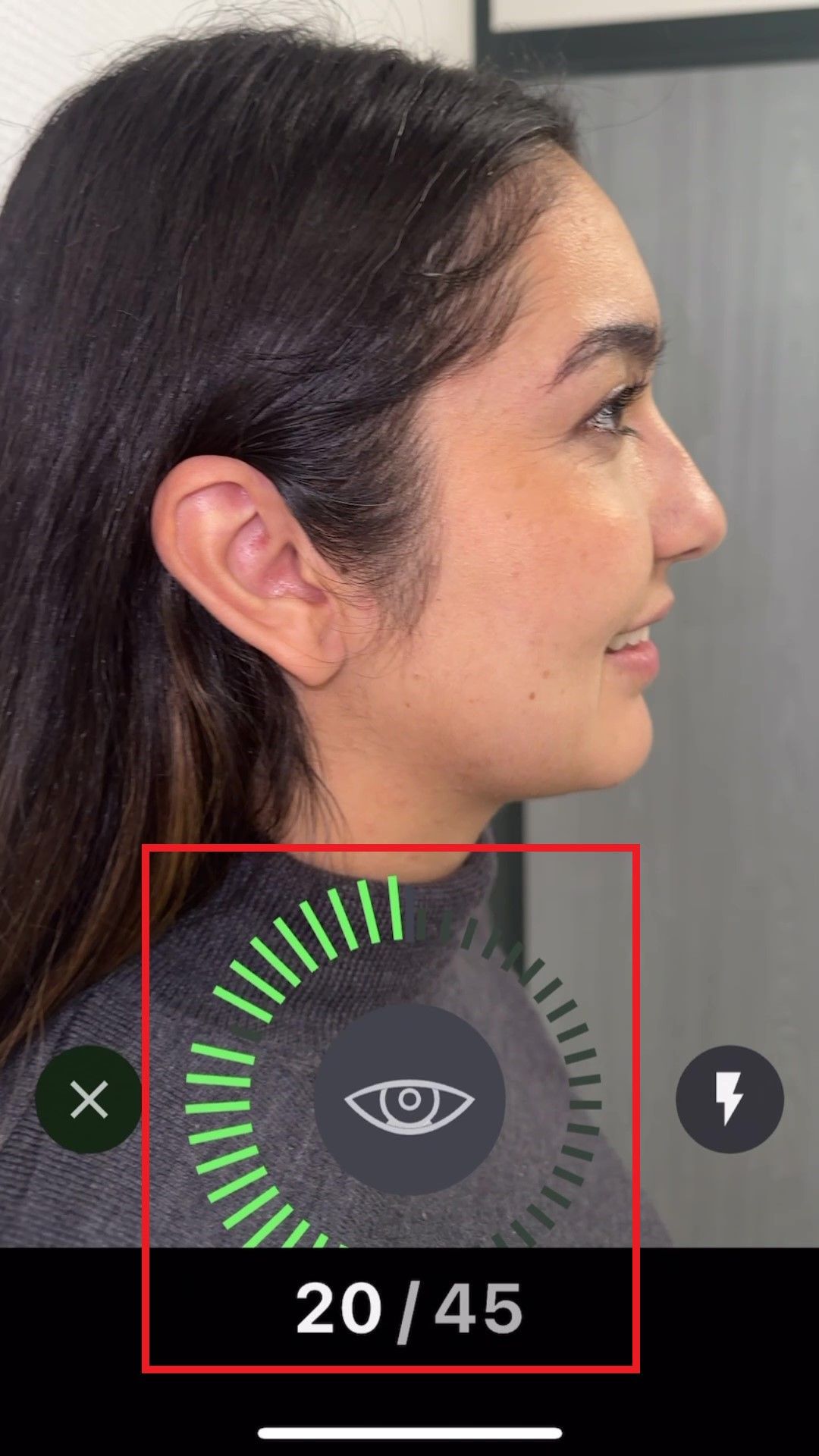

Pour optimiser la qualité du facescan, il est conseillé d’activer le flash pendant la prise de photos en cliquant sur le bouton en bas à droite
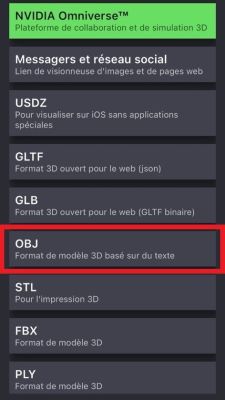

Pour une meilleure fluidité de transfert de fichiers, il est conseillé d'installer un serveur sécurisé sur le portable ainsi que sur l’ordinateur de votre dispositif MODJAW.
Etape 3 - Enregistrement des mouvements mandibulaires
Lancez l’application TWIM et créez un nouveau patient.
Au moment de l’acquisition des points de références cutanés, posez le bout du stylet sur les points marqués sur le visage du patient. Il est recommandé d’appuyer très doucement et sans exercer de pression au moment de l’acquisition.

Pour plus de stabilité au moment du picking, aidez-vous de votre doigt en le plaçant en dessous du stylet, comme sur la vidéo.
Etape 4 - Intégration du facescan dans TWIM
Aller sur la page patient dans TWIM et importez directement le fichier ZIP dans l’encart “Face” prévu
Superposez le facescan par rapport aux scans 3D du patient en sélectionnant sur l'écran les 4 points anatomiques demandés :
- condyles droit et gauche
- nasion
- point sub-nasal
Découvrez la fonctionnalité Face Proportions
Calculez les proportions du visage pour une évaluation des 3 étages de la face à l’aide de la fonctionnalité “Face proportions” dans le module “AESTHETIC”.
Dans le cas d’un étage inférieur réduit, cette fonctionnalité est une aide supplémentaire pour communiquer avec le patient et montrer le besoin d’une nouvelle position mandibulaire.
Etape 5 - Transfert des données au laboratoire
Exportez votre patient virtuel dynamique depuis TWIM pour l’envoi au laboratoire de prothèses.
Ces données permettent au prothésiste de réaliser des évaluations de l’orientation idéale du plan occlusal, avec davantage de données esthétiques propres au patient (ligne inter-pupillaire, ligne du sourire, …).
CONCLUSION
- L’intégration du facescan avec MODJAW est un moyen simple et accessible qui permet de :
- Améliorer la communication avec le patient
- Faciliter des échanges avec le prothésiste en lui donnant l’opportunité de travailler sur un jumeau numérique
- Offrir au patient un traitement personnalisé et adapté à ses données morpho dynamiques

